Skelbimas
Dirbate prie gyvybiškai svarbios skaičiuoklės ir „Microsoft Excel“ sugenda. „MS Office“ programos išnyksta ir viskas, ką galime padaryti, yra rankos susukimas ar žiedo palaikymas. O kas būtų, jei galėtume šiek tiek paslėpti ir patys išsiaiškinti priežastis?
Kartais gedimas gali būti ne „Office“ komplekte, o paties kompiuterio vidiniuose elementuose. Tai gali sukelti netinkama RAM arba kietajame diske esanti problema. O gal buvote per daug tingūs, norėdami įdiegti vieną iš išleistų pakeitimų paketų.
„Microsoft“ dabar siūlo vidaus gydytoją. MS diagnostika yra įrankis, įtrauktas į „Microsoft Office2007“ sistemą ir leidžiantis daugybę bandymų, kurie gali pranešti apie problemas ir padėti išspręsti jas. Turite būti prisijungę prie „Microsoft Office2003“ Aptikti ir taisyti funkcijos; „MS Office Diagnostics“ yra tarsi MRT nuskaitymas į buvusio asmens rentgenogramą. Tai suteikia tikslesnį jūsų sistemos valdymą pasirinkus geresnius remonto darbus.
MS Diagnostics padidina jūsų sistemos dydį paleisdamas šiuos nuskaitymus,
- Sąrankos diagnostika
Failai ir registras yra tikrinami, ar nėra klaidų, kurias paprastai sukelia virusai ir netinkami diegimai. Šis testas gali užtrukti iki 15 ar daugiau minučių, nes jis patenka į patį kompiuterio nervų centrą.
- Disko diagnostika
Šis diagnostinis testas nuskaito standųjį diską, ar nėra galimų problemų. Jame apžvelgiama „Windows“ sistemos įvykių žurnalas ir jūsų standžiojo disko „SMART“ (savikontrolės, analizės ir ataskaitų teikimo technologijos) funkcija, jei ji yra. Šis testas būtinai praneš jums, ar standžiajame diske nėra strigčių.
- Atminties diagnostika
Tai patikrina RAM stabilumą.
- Atnaujinkite diagnostiką
Tai atnaujinimo patikrinimas - ar jūsų kompiuteryje ir „Office Suite“ yra įdiegti visi naujiniai? Tai svarbu, nes oficialūs atnaujinimai išlygina klaidas ir padaro sistemą stabilesnę. Šis testas galimas tik tuo atveju, jei „Office Suite“ įgalinta „Check for Updates“.
- Suderinamumo diagnostika
Kartais gali būti įdiegtos skirtingos tos pačios „Office“ programos versijos arba klaidos gali sukelti nesuderinamus DLL failus. Suderinamumo testas tai patikrina ir išsprendžia problemos faktorių.
- Patikrinkite žinomus sprendimus
Atliekant šį testą naudojama didžiulė „Microsoft“ avarijų atvejų duomenų bazė ir galimi jų sprendimai, kad būtų galima pasiūlyti panašų jums, peržiūrėjus sistemos strigčių ataskaitas.
Dabar diagnozuokime “¦
Nors tai skamba kaip labai rimtas kūrinys, praktiškai taip nėra. Tai yra „Microsoft“ patogumo vartotojui skubėjimas. Prieš pradėdami testus, uždarykite visas atidarytas programas ir patikrinkite visą laiką nenaudodami kompiuterio.
- „MS Office Diagnostic“ galite rasti MS Office įrankių grupės meniu.

- Atidaromas „MS Office“ diagnostikos langas, informuojantis vartotoją, kad testas gali užtrukti iki 15 minučių, taip pat prisijungimas prie „Microsoft“ serverių. Spustelėkite tęsti.
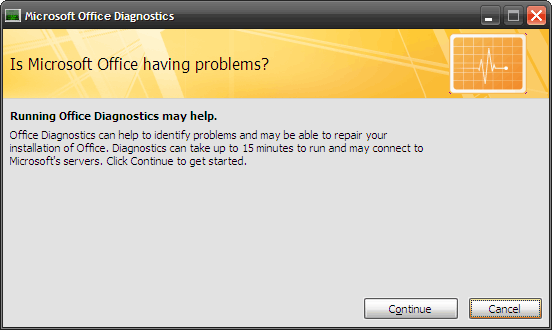
- Šiame lange rodomi bandymai, kurie bus atlikti. Pradėkite nuskaitymą spustelėdami Vykdyti diagnostiką.
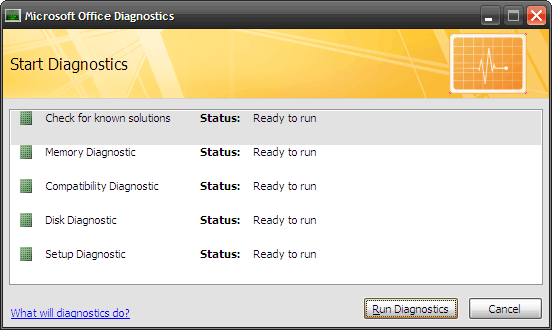
- Diagnostika vykdoma po vieną ir praneša apie visus aptiktus gedimus. Idealiu atveju tai turėtų būti atlikta mažiau nei per 10–15 minučių, jei nėra klaidų.
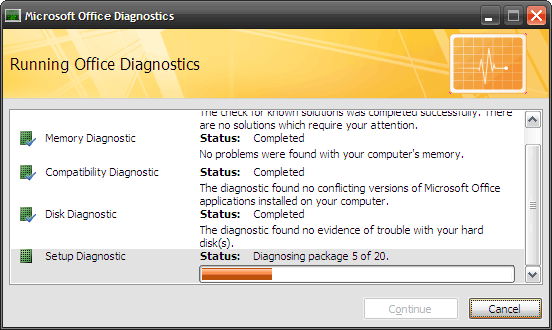
- Diagnostikos proceso pabaigoje rodoma rezultatų santrauka. Ko gero, vienintelis reikšmingas įrankio sugavimas - jis nesuteikia konkrečios klaidos. Diagnostikos įrankis gali šiek tiek pataisyti diegimą. Spustelėję tęsti, prisijungsite prie daugybės „Microsoft“ problemų ir sprendimų informacijos šaltinių. Jei nepavyks pataisyti klaidos, galite vadovautis jos rekomendacijomis.
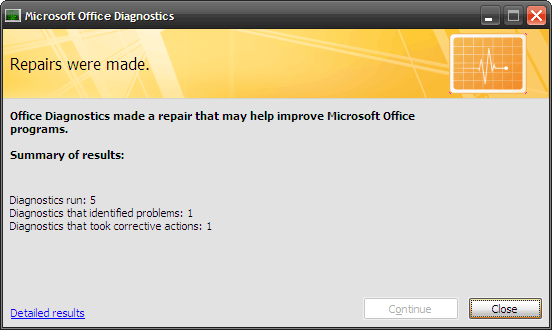
Aukščiau pateiktais veiksmais diagnozuojamas visas „Office“ rinkinys. Norėdami sutaupyti laiko, galite paspartinti procesą ir pavesti įrankį patikrinti vienoje „Office“ programoje. Pavyzdžiui,
- Įjungta diagnostika MS Word galima pasiekti iš: „Microsoft Office“ mygtukas - „Word“ parinktys - šaltiniai
Panašiai ir dėl MS Excel / MS Access / MS PowerPoint, įrankį galima pasiekti iš: „Microsoft Office“ mygtukas - [„Office Suite]“ parinktys - šaltiniai
- Kitiems patinka MS Outlook / MS Visio / MS SharePoint Designer / MS Project / MS Publisher, kelias yra: Pagalba - „Office Diagnostics“
Pastaba: Jei visomis aukščiau pateiktomis galimybėmis nepavyksta atidaryti MS Diagnostics, galite pasiekti programą tiesiogiai iš jos vietos - C: \ Program Files \ Common Files \ Microsoft Shared \ OFFICE12 \ offdiag.exe
Paleidus MS diagnostikos įrankį, problema gali būti neišspręsta. Tačiau „Microsoft Diagnostics“ yra greito aptikimo ir taisymo mechanizmas, kuris suteikia mums „avarijos“ „Office“ remonto kursą.
Ar „Microsoft Diagnostic“ įrankis padėjo sumažinti jūsų pagalbos skambučius pagalbos palaikymo tarnybai? Praneškite mums apie savo patirtį su „Microsoft Office“ avarijomis ir kaip jūs atsigulėte ant kojų?
Saikatas Basu yra interneto, „Windows“ ir produktyvumo redaktoriaus pavaduotojas. Pašalinęs MBA niūrumą ir dešimties metų ilgą rinkodaros karjerą, jis dabar aistringai padeda kitiems tobulinti savo pasakojimo įgūdžius. Jis ieško trūkstamo Oksfordo kablelio ir nekenčia blogų ekrano kopijų. Tačiau fotografija, „Photoshop“ ir produktyvumo idėjos ramina jo sielą.

